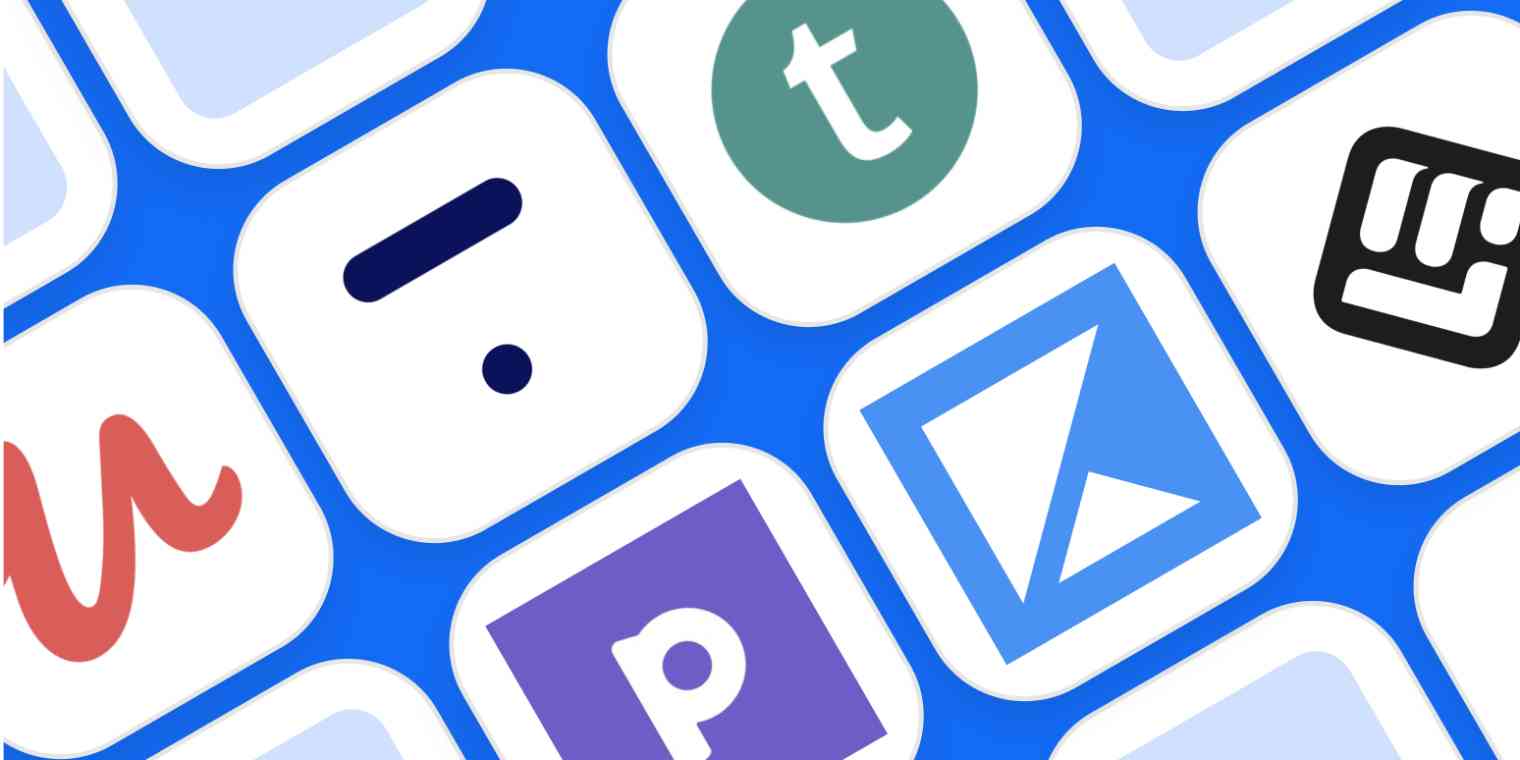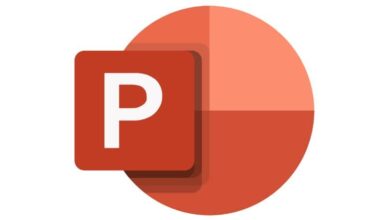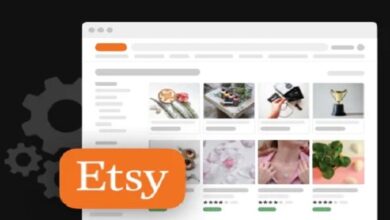كيفية النسخ واللصق على Chromebook – اختصارات للنصوص أو الصور
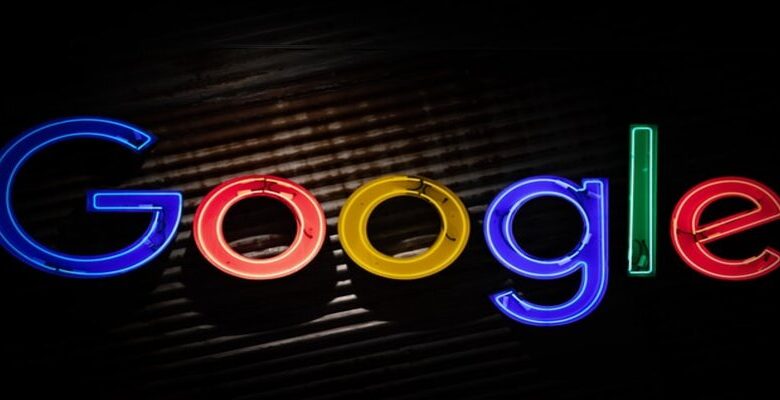
إن البشر من عشاق التكنولوجيا، لذا فنحن دائمًا نبحث عن جهاز كمبيوتر محمول أو جهاز لوحي أو هاتف ذكي جديد.
لقد ساعدتنا أجهزة الكمبيوتر واللابتوب كثيرًا خلال هذه الجائحة. فقد بدأ ملايين الأشخاص باستخدام هذه الأجهزة للعمل والدراسة.
لأن أجهزة الكمبيوتر المحمولة مريحة للغاية ومثالية للعمل، فهي تُجنّبنا المتاعب. عندما تُضطر لتسليم مشروع غير مُكتمل، يُمكنك اصطحاب الكمبيوتر المحمول معك إلى أي مكان وإكمال المهام التي كنت تعمل عليها. لهذا السبب، ولأسباب أخرى، لم تُرِد جوجل أن تتخلف عن الركب، فأطلقت نوعًا جديدًا من أجهزة الكمبيوتر.

تعرف على كيفية النسخ واللصق على كمبيوتر Google المحمول باستخدام لوحة التتبع.
لعلّ إحدى أكثر الوظائف استخدامًا على أي جهاز كمبيوتر هي وظيفة النسخ واللصق، سواءً للنصوص أو الصور. استخدامات هذه الأداة لا حصر لها تقريبًا، إذ يُمكننا نسخ أي نوع من النصوص، بأي خط، وبأي حجم، ولصقه في أي مربع نص تقريبًا.
كما تعلمون، أجهزة Chromebook هي أجهزة كمبيوتر محمولة تعمل بنظام تشغيل جوجل، وهي تختلف عن أنظمة Windows أو macOS الكلاسيكية التي نعرفها جميعًا، لكن أوامرها لا تختلف كثيرًا عن غيرها. لنسخ نص على Chromebook، ما عليك سوى اتباع ثلاث خطوات بسيطة:
- سننتقل لتحديد النص الذي نريد نسخه. يُمكننا القيام بذلك بالنقر على بداية النص الذي نريد نسخه مع الاستمرار في الضغط على هذا الزر حتى الانتهاء من نسخ النص. بعد ذلك، سننسخه بسحب المؤشر فوق النص الذي نريد تحديده بالكامل. يُمكننا أيضًا النسخ باستخدام علامات التبويب بالضغط باستمرار على مفتاح Shift واستخدام مفاتيح الأسهم للنسخ إلى اليمين أو اليسار.
- الخطوة الثانية هي نسخ النص، وذلك بالضغط باستمرار على مفتاحي Ctrl وC في آنٍ واحد. هناك طريقة أخرى للقيام بذلك باستخدام الماوس: حدد النص، وانقر بزر الماوس الأيمن، ثم افتح قائمة الخيارات، وانقر على “نسخ”.
- أخيرًا، ستحتاج إلى لصق النص في أي مربع نص يسمح بذلك. يمكنك القيام بذلك بالضغط على Control + V ، وهذا كل شيء. يمكنك أيضًا تكرار العملية بالنقر بزر الماوس الأيمن، ثم فتح القائمة، واختيار “لصق”.
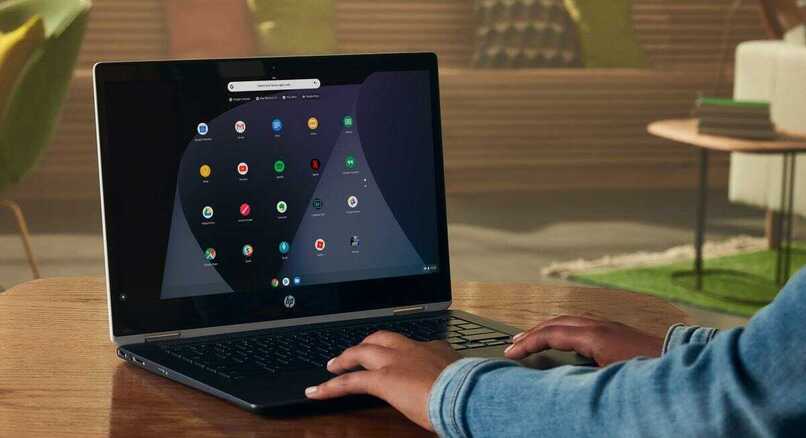
كيفية نسخ نص منسق – مجموعات على Chromebook
إن نسخ النص على جهاز Chromebook أمر بسيط للغاية ، حيث لن يستغرق الأمر أكثر من 3 مجموعات لتتمكن من تحديد النص ونسخه ولصقه، ولكن بالإضافة إلى ذلك، توجد مجموعات إضافية مختلفة، والتي تختلف في بعض الحالات من نظام تشغيل إلى آخر.
لنسخ نص منسق على جهاز Chromebook. ستحتاج إلى الوصول مباشرةً إلى أداة النص ، أي برنامج Word . عند الدخول، ستجد علامة التبويب ” الصفحة الرئيسية ” . حيث يظهر خيار “تنسيق النسخ”. بعد تحديد هذا الخيار، يمكنك البدء في رسم النص المراد نسخه. بعد الانتهاء من النسخ. اضغط على مفتاح Esc.
يتيح لك نسخ التنسيق نسخ أي نوع من التنسيقات، بما في ذلك الرسومات والخطوط والأحجام والألوان وما إلى ذلك. وهو مفيد للغاية عندما تحتاج إلى استخراج معلومات محددة من مستند إلى آخر.
كيفية نسخ الصور ومقاطع الفيديو إلى Chromebook
هل ترغب في نسخ صورة جرو تحبه كثيرًا؟ أم تحتاج إلى نسخة احتياطية للوسائط المتعددة؟ كل هذا ممكن، إذ يمكنك استخراج كل هذا النوع من المعلومات طالما أن المصدر يسمح بذلك (لأن بعض المصادر لا تسمح بذلك).
- عملية نسخ هذا النوع من المحتوى بسيطة للغاية. وتشبه إلى حد كبير نسخ النص. أول ما عليك فعله هو تمرير مؤشر الماوس فوق الصورة، ثم النقر بزر الماوس الأيمن، واختيار “نسخ الصورة” أو “نسخ رابط الصورة”. بالنسبة للفيديوهات، العملية مشابهة، باستثناء أنه عند اختيار “نسخ”، حدد “نسخ رابط الفيديو” أو “نسخ كود التضمين”.
- بعد نسخ الملف، ابحث عن مكان للصقه . يجب أن يكون المكان مخصصًا لهذا النوع من المرفقات. اختر “Control V” أو ببساطة “Paste” من قائمة المهام، وهذا كل شيء.
كيفية النسخ واللصق على صفحة لا تسمح بذلك
هناك حالات قد لا نتمكن فيها من نسخ النص بسبب وجود قفل على الصفحات يمنعنا من ذلك. لحسن الحظ، توجد طرق مختلفة للقيام بذلك. ومن أكثرها شيوعًا طريقة “الطباعة” . طريقة الطباعة بسيطة؛ ما عليك سوى الضغط على Control + P وستظهر قائمة الطباعة تلقائيًا.
بمجرد تشغيل وضع الطباعة. يُمكننا نسخ أي نص نريده دون أي مشاكل. يُمكننا أيضًا إرسال هذا الملف إلى Word أو طباعته مباشرةً.
كيفية نسخ ولصق النص باستخدام الماوس
هذه هي الطريقة التقليدية لنسخ ولصق النصوص. قبل أن نستخدم اختصارات لوحة المفاتيح. يجب أن تعلم أن آلية عمل الماوس هذه مطابقة تمامًا لما هو موجود في جميع أجهزة الكمبيوتر حول العالم.
أولاً، حدد النص الذي تريد نسخه ولصقه. ثم انقر بزر الماوس الأيمن على النص الذي حددته فوق المؤشر، ثم اختر “نسخ”. ستظهر قائمة منسدلة. اختر “نسخ “. ثم انتقل إلى المكان الذي تريد لصق النص المحدد فيه، وانقر بزر الماوس الأيمن، ثم اختر ” لصق” أو “لصق كنص عادي “. هذا كل شيء.

كيف يمكنني النسخ واللصق على Chromebook باستخدام لوحة المفاتيح؟
وظيفة لوحة المفاتيح هذه تُشبه إلى حد ما تلك الموجودة في أنظمة تشغيل الحاسوب التقليدية. كل ما عليك فعله هو فتح المستند أو الصفحة أو الملاحظة التي يوجد بها النص الذي تريد نسخه. حدد النص المطلوب، ولنسخه، اضغط باستمرار على مفتاح Ctrl الموجود أعلى لوحة المفاتيح، على الجانبين الأيمن والأيسر، ثم اضغط على المفتاح C.
للصق النص يجب عليك الضغط باستمرار على مفتاح Ctrl ثم الضغط على حرف V. تذكر أنه عند لصق النص يجب عليك أن تكون وتنقر على الجزء الذي تريد لصق النص فيه سواء في مستند أو على الويب، إلخ.
عندما تقوم بهذه الوظيفة باستخدام لوحة المفاتيح. فإن النص الذي حددته سيبقى بمثابة نوع من الحافظة ؛ لن يتم تعديله ولن يحدث له أي شيء أثناء قيامك بلصقه في مكان ما.
ملاحظة مهمة جدًا: إذا أردت نسخ النص ببساطة، دون صور أو روابط أو أي شيء آخر، فاتبع الطريقة التالية: حدد النص الذي تريد نسخه، ثم اضغط على مفتاح Ctrl. ثم اضغط على حرف c. بعد نسخ النص، اضغط على مفتاحي Ctrl وShift معًا، ثم اضغط على حرف V، وهذا كل شيء. سيتم نسخ النص بدون صور أو تنسيق.

تعمل لوحة التتبع أيضًا للنسخ واللصق.
نادرًا ما تُستخدم لوحة التتبع، إلا إذا لم يكن لديك ماوس أو لا تُفضل استخدام لوحة المفاتيح. لهذا السبب نتحدث عنها أيضًا، لتتمكن من استخدامها عند النسخ واللصق .
كما ذكرنا سابقًا، حدد النص الذي تريد نسخه، ثم ضع المؤشر فوق هذا النص واضغط على لوحة التتبع بإصبعين ، في القائمة المنسدلة حدد خيار النسخ وحرك المؤشر إلى المكان الذي تريد لصق النص فيه، واضغط على لوحة التتبع بإصبعين مرة أخرى وحدد لصق وهذا كل شيء، بهذه الطرق ستحصل على نصوصك منسوخة ولصقها على جهاز Chromebook الخاص بك.
فوائد إمكانية تكرار المعلومات عند التصفح
يُمكن أن يكون تكرار المعلومات أثناء التصفح مفيدًا للغاية. فهو طريقة جيدة للاحتفاظ بنسخة احتياطية من جميع بيانات التصفح. من المهم دائمًا توخي الحذر والاحتفاظ بنسخة احتياطية من جميع المعلومات التي نستخدمها على الإنترنت. اليوم، أصبح هذا أسهل بكثير. حيث يُمكننا الوصول إلى خدمات مُتنوعة، مثل السحابة، والتي تُتيح لنا إنشاء نسخ احتياطية وتكرار المعلومات بشكل شبه تلقائي.
من المزايا الرائعة الأخرى لتكرار المعلومات لتجنب ضياعها إمكانية نقلها. فإذا قررنا عدم استخدام جهاز كمبيوتر وأردنا استخدام جهاز آخر، يُمكننا استرجاع معلومات التصفح المكررة بسهولة من جهاز آخر بمجرد إدخال معلومات تسجيل الدخول.